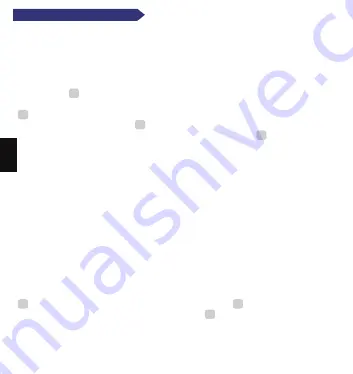
ES
Sincronización de datos
Sincronización de datos con la aplicación Bryton Active (bidireccional)
Con acceso a Internet, su gps Rider actualiza automáticamente datos GPS, descarga
recorridos planificados y sesiones de ejercicios planeadas desde el servidor de
aplicaciones, carga trayectos registrados y busca actualizaciones de firmware
disponibles. Es necesario asociar el dispositivo a la cuenta de Bryton antes de
sincronizar los datos por primera vez.
Para asociar. 1. Escanee el código QR impreso en la portada de la guía de
inicio rápido con su teléfono inteligente para descargar la aplicación Bryton Active.
2. Después de instalar la App Bryton Active, por favor inscríbase o regístrese con una
cuenta en la App Bryton Active. 3. En la App, vaya a “Config”> “Administración de
dispositivos”> haga clich sobre “+” y añada un nuevo dispositivo. 4. Seleccione su
dispositivo y pulse “Si” para emparejarlo con su cuenta Bryton Active. Para realizar la
sincronización de datos, primero vaya al dispositivo: Configuración > Red > Conectar
para establecer una conexión de red inalámbrica. A continuación, vaya a Sincronizar
datos en el menú principal y deje que su equipo Riderle guíe de forma inteligente a
través del proceso de sincronización.
Para realizar la sincronización de datos, primero vaya al dispositivo: Configuración >
Red > Conectar para establecer una conexión de red inalámbrica. A continuación, vaya
a Sincronizar datos en el menú principal y deje que su equipo Riderle guíe de forma
inteligente a través del proceso de sincronización.
Nota:
Las actualizaciones de firmware normalmente tardan más tiempo en descargarse e
instalarse. Seleccione NO si prefiere actualizarlo en la próxima sincronización.
Compartir sus trayectos a través de USB
1. Conecte el dispositivo a su PC mediante un cable USB. 2. Seleccione archivos de
entrenamiento de la carpeta Bryton del dispositivo. 3. Cargue archivos en los sitios de
entrenamiento populares como Bryton Active, STRAVA, TrainingPeaks, Endomondo,
Map My Ride, Fit track, etc.
Summary of Contents for Rider 450
Page 3: ...Mount Rider 450 to the Bike 1 2 4 3 2 1 Optional...
Page 48: ...B A F E D C JP A OK LAP B C D E F A B E F 1 2 3 GPS GPS GPS...
Page 51: ...Di2 1 2 GPS JP www brytonsport com www brytonsport com www brytonsport com www brytonsport com...
Page 52: ...A OK LAP B BACK C Power Backlight D PAGE E UP F Down A B E F B A F E D C TC...
Page 55: ...1 2 TC Di2 www brytonsport com www brytonsport com www brytonsport com www brytonsport com...
Page 56: ...Strap Electrodes O P E N Install Heart Rate Belt Optional...
















































